午後1:
・相談「一日のスケジュールを見えるかしたい」
→Excelの円グラフで作成する方法をお勧め
・Excel「データの入力」
午後2:
・Outlook「メールにファイルを添付する」
時間を「8.5H」という表記で表すことがあります。

8時間と0.5時間、つまり8時間30分を表す表現ですね。
計算式はとても簡単で、「終了時間-開始時間」で計算できます。
ところが、Excelでこの式を入力すると、下記のように表示されます。
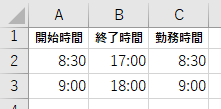
これは、Excelには「表示形式」という設定がセルごとにあり、
時刻と思われる値が入ったセルは自動的に表示形式が「h:mm」になることが原因です。
表示形式は対象のセルを右クリック「セルの書式設定」をクリック、
表示されたダイアログの「表示形式」タブで確認できます。


ここが「13:30」という形式になっているのが原因ですね。
今回は小数表示にしたいので、標準に戻します。
すると・・・
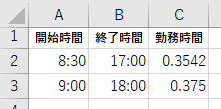
「8.5H」ではなく「0.3542」に、
「9.0H」ではなく「0.375」になりました。
なぜこのような数字になるのでしょうか?
実はExcelは時間を計算する際、「日単位」で処理しています。
つまり「24時間」を「1(日)」、「12時間」を「0.5(日)」と扱っています。
「1時間は1日の24分の1」という考え方なので、
先ほど出てきた小数に24をかけてやれば逆に日を時間単位にすることができます。
おおもとの計算式を「=(終了時間-開始時間)*24」にしてやりましょう。

さらに表示形式を「ユーザー定義」から手入力で「0.0"H"」と入れることで、
「小数点以下1桁まで表記し、さらに語尾に『H』をつける」ことができます。

これで目的の「8.5H」表記になりました。
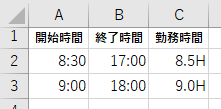
Excelの「表示形式」は関数などの計算式と同じくらい重要なポイントです。
以下の値は表示形式が違うだけですべて同じ値ですね。
- 9:00(時:分)
- 0.375(日・小数)
- 37.5(%)
- 3/8(分数)
今回のように小数で時間を表現するということは、Excelでは想定されていないので、
人間がExcelに合わせて工夫してやることが求められます。
